Chrome에서 지역 일기 예보를 빠르고 쉽게 볼 수있는 방법을 찾고 계십니까? 그런 다음 AccuWeather Forecast 확장을 잘 살펴보고 싶을 것입니다.
설치 및 설정
확장 프로그램 추가는 간단합니다… 일단 설치 과정을 시작하면 다음과 같은 확인 메시지 창이 나타납니다. "설치"를 클릭하여 Google 크롬에 확장 프로그램 추가를 마칩니다.
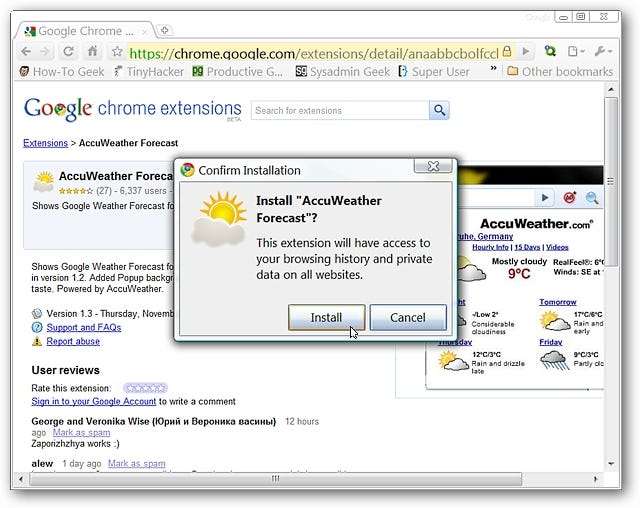
설치가 완료되면 새 "도구 모음 단추"와 다음 메시지가 표시됩니다.
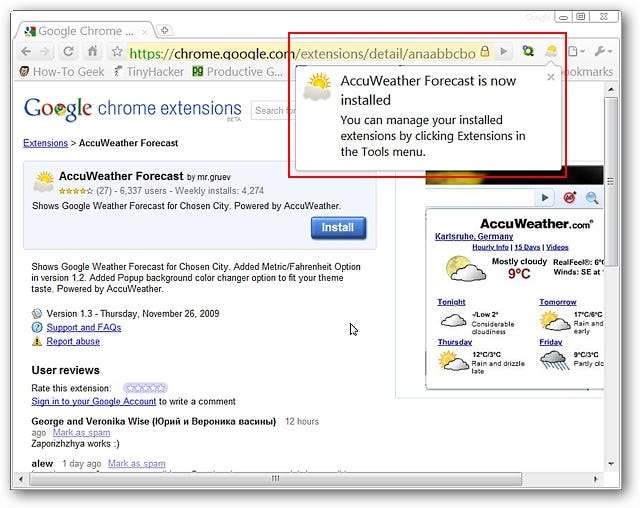
원하는 위치에 대한 일기 예보에 액세스하려면 "도구 모음 버튼"을 클릭하여 다음 창을 표시하십시오. 클릭하여 두 곳에서 옵션에 액세스 할 수 있습니다.
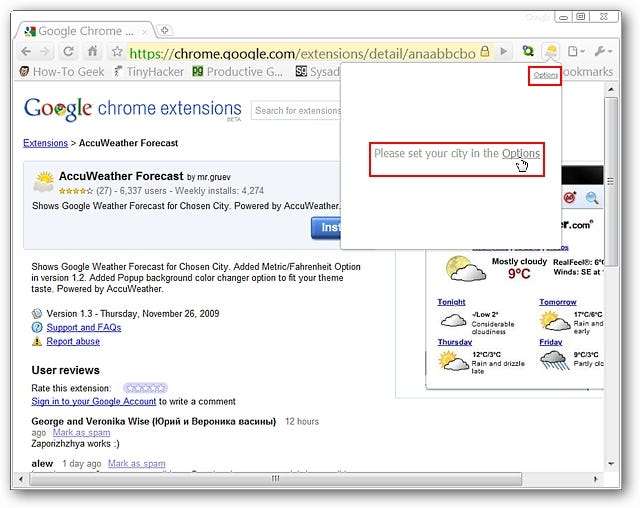
옵션은 날씨 예보를 원하는 도시의 이름을 추가하고, 미터법 측정을 사용할지 여부를 결정하고, 사용 가능한 링크를 사용하여 국제 위치에 대한 코드를 찾고, 배경색을 설정할 수있는 새 탭에서 열립니다. 드롭 다운 날씨 창.
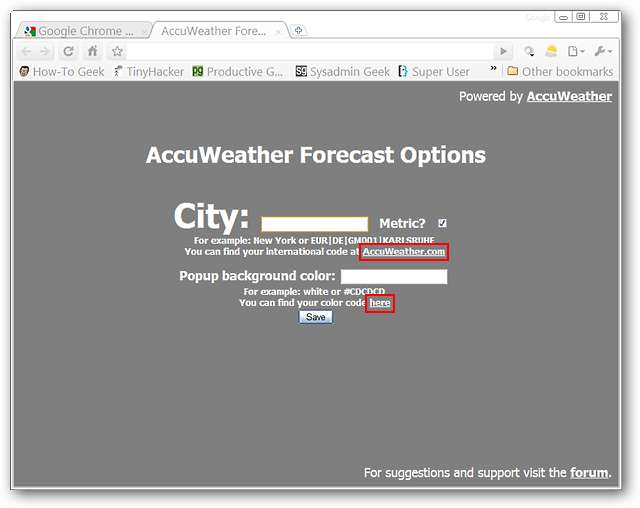
“accuweather.com”에서 코드를 찾아 볼 필요없이 싱가포르를 입력하고 필요한 일기 예보 위치를 얻을 수있었습니다. 위치를 추가 한 후 "저장 버튼"을 클릭하여 완료합니다 (드롭 다운 날씨 창의 배경색을 변경하지 않으려는 경우).
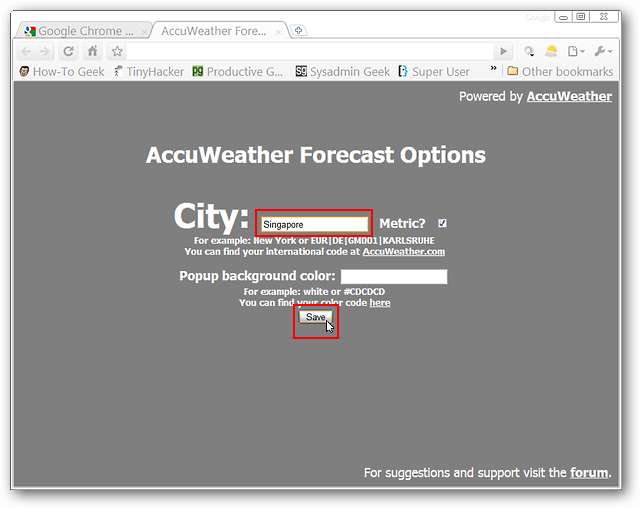
"저장"을 클릭하면이 확인 메시지 창이 표시됩니다. 닫으려면 "확인"을 클릭하십시오.
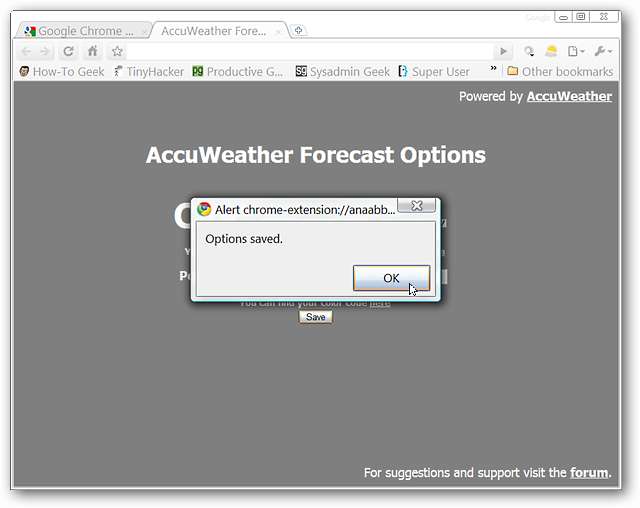
"도구 모음 버튼"을 한 번만 클릭하면 현재 상태, 오늘의 예측 및 다음 3 일 동안의 예측이 표시됩니다. 정말 좋아요 ...
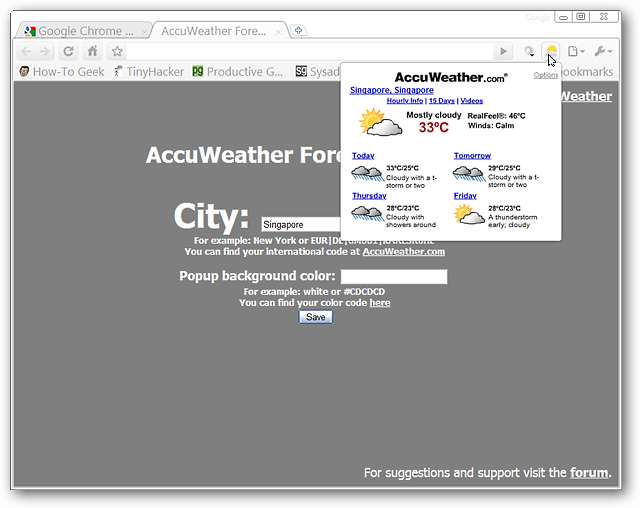
드롭 다운 창을 자세히 살펴 봅니다. "시간별 정보, 15 일 예측 및 비디오"에 대한 상단 근처에 클릭 가능한 링크가 있습니다. 확실히 유용합니다…
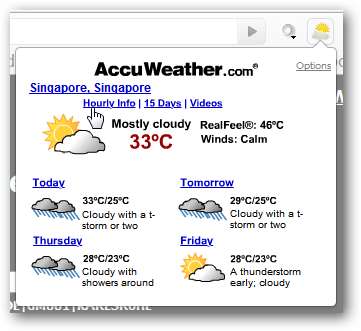
링크 중 하나를 클릭하면 찾고 있던 정보가 포함 된 새 탭이 열립니다.
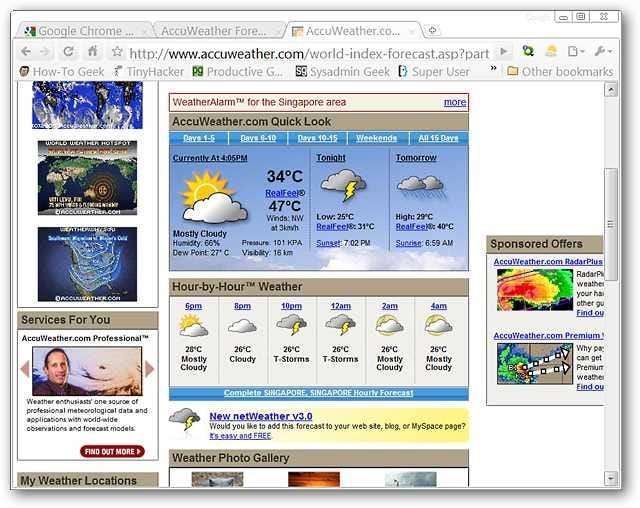
옵션
나중에 위치 또는 배경색을 변경하려는 경우 확장 옵션에 액세스하는 두 가지 방법이 있습니다. 첫 번째는 "Chrome 확장 프로그램 페이지"를 통하는 것입니다…
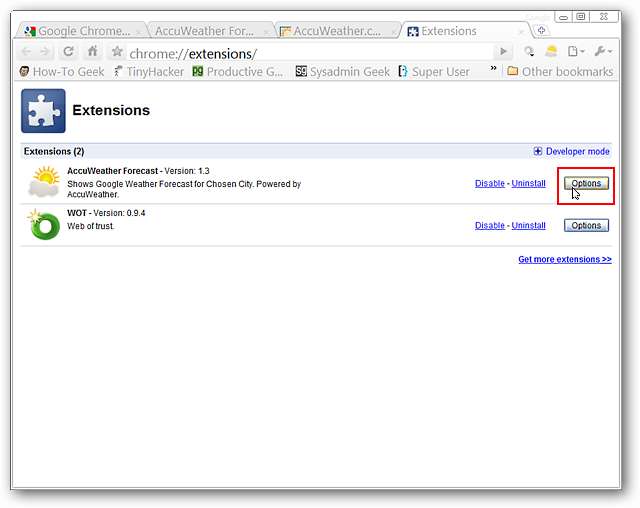
두 번째는 드롭 다운 날씨 창의 오른쪽 상단에있는 "옵션 링크"를 사용하는 것입니다.
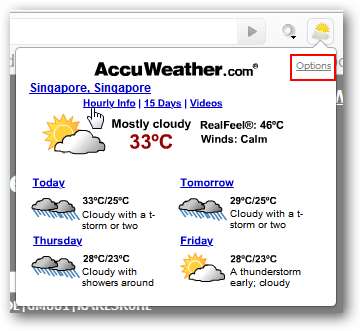
드롭 다운 창의 배경색 변경에 대해 궁금한 경우 "텍스트 영역"의 오른쪽 하단 모서리에있는 링크를 클릭하면됩니다. 드롭 다운 창을 현재 브라우저 테마와 일치시키려는 경우 정말 좋을 수 있습니다.
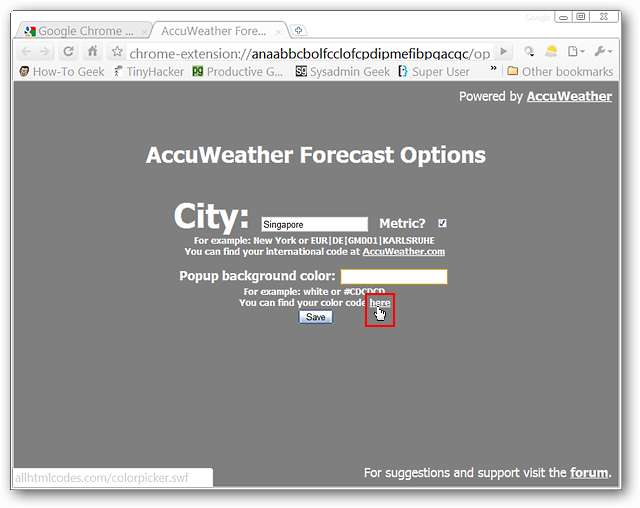
색상 코드 선택기에 액세스 할 수있는 새 탭이 열립니다.
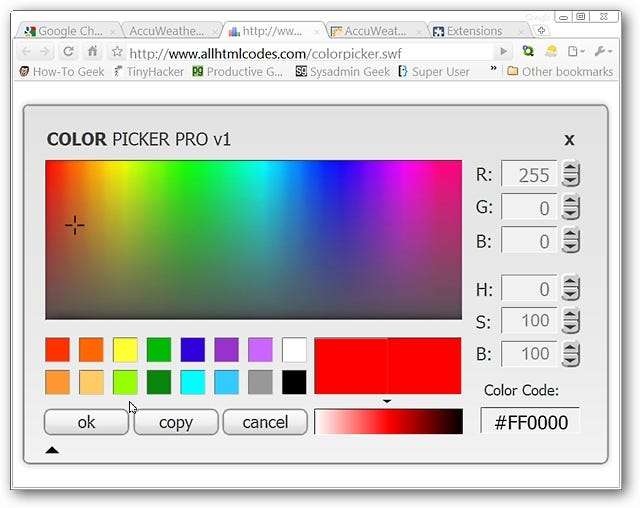
기존 색상을 선택하거나 마우스를 사용하여 스펙트럼 차트에서 사용자 정의 색상을 설정할 수 있습니다. 색상을 선택하면 오른쪽 하단에 클립 보드에 복사해야하는 색상 코드가 표시됩니다. 이 예에서는 기존 색상을 선택했습니다.
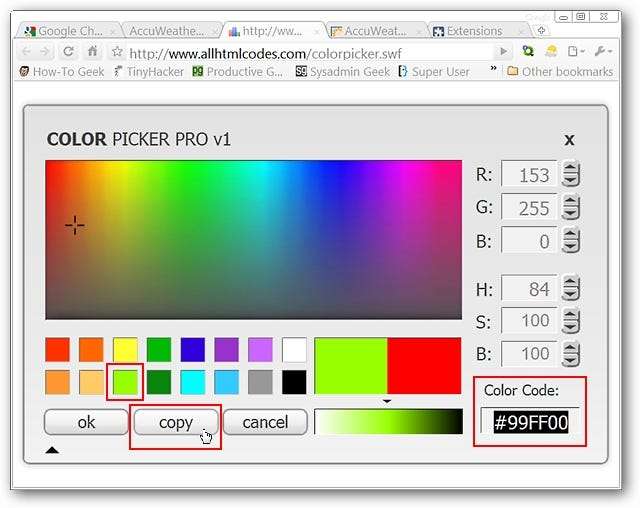
새 색상 코드를 배경 색상 텍스트 영역에 붙여넣고 "저장"을 클릭하여 완료합니다. 변경 사항을 저장하면 위에 표시된 확인 창이 표시됩니다.
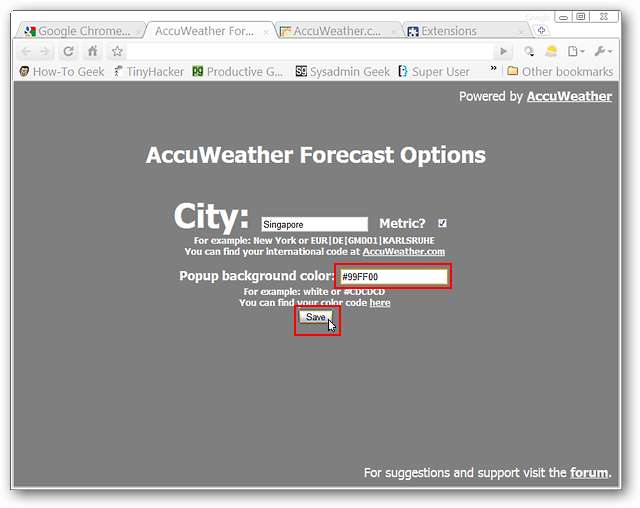
다음은 우리의 "밝은 색"예가 나온 방법입니다.
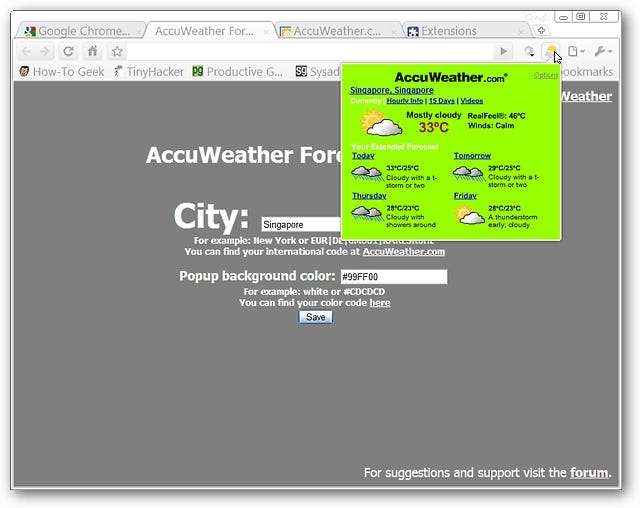
결론
Google 크롬에서 내 위치에 대한 일기 예보에 액세스하는 방법을 원했다면이 확장 프로그램은 살펴볼 가치가 있습니다.
연결







